Dodavanje lozinke određenoj datoteci na računalu sa sustavom Microsoft Windows 10 uobičajena je praksa. Iako svoje Windows računalo štitite lozinkom, nikada nije loša ideja dodati lozinku datotekama koje sadrže osjetljive informacije.
Proces nije tako kompliciran kao što možda zvuči, a također će vam dati malo mira znajući da te bitne datoteke imaju dodatni sloj zaštite. Obavezno označite ovaj vodič jer će vam prije ili kasnije sigurno dobro doći.
Kako dodati lozinku svim datotekama u sustavu Windows 10
Datoteka kojoj želite dodati lozinku ne mora biti već postojeća datoteka. Također možete stvoriti potpuno novu mapu koja će sadržavati vaše osjetljive podatke. Nakon što odlučite hoće li to biti nova mapa ili ne, otvorite mapu i desnom tipkom miša kliknite prazan prostor i potražite opciju Nova.
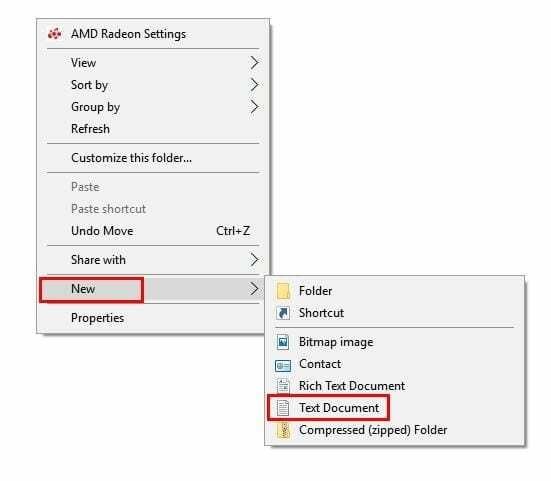
Kada se pojavi novi prozor, odaberite opciju koja kaže Tekstualni dokument i pritisnite Enter. Ne brinite o nazivu dokumenta jer možete izbrisati tekstualne datoteke nakon što je lozinka stvorena.
Otvorite datoteku dvostrukim klikom na nju i zalijepite sljedeći tekst u nju:
cls
@ECHO OFF
titl Folder Locker
ako POSTOJI "Upravljačka ploča.{21EC2020-3AEA-1069-A2DD-08002B30309D}" idite na OTKLJUČAVANJE
ako NE POSTOJI Locker idite na MDLOCKER
:POTVRDI
echo Jeste li sigurni da želite zaključati mapu (Y/N)
set/p "cho=>"
ako %cho%==Y ide na LOCK
ako %cho%==y ide na LOCK
ako %cho%==n ide na END
ako %cho%==N ide na END
echo Neispravan izbor.
idite POTVRDI
:LOCK
ren ormarić "Upravljačka ploča.{21EC2020-3AEA-1069-A2DD-08002B30309D}"
attrib +h +s "Upravljačka ploča.{21EC2020-3AEA-1069-A2DD-08002B30309D}"
echo Mapa zaključana
idi na kraj
:OTKLJUČATI
echo Unesite lozinku za otključavanje mape
set/p "pass=>"
if NOT %pass%==Vaša-Lozinka-Ovdje idite na FAIL
attrib -h -s "Upravljačka ploča.{21EC2020-3AEA-1069-A2DD-08002B30309D}"
ren "Upravljačka ploča.{21EC2020-3AEA-1069-A2DD-08002B30309D}" Pretinac
echo Mapa je uspješno otključana
idi na kraj
:IZNEVJERITI
echo Nevažeća lozinka
moram završiti
:MDLOCKER
md Locker
echo Locker uspješno kreiran
idi na kraj
:Kraj
Kako dodati lozinku
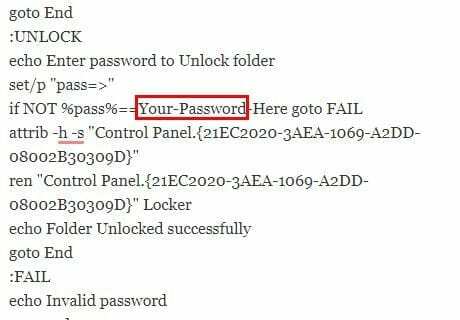
Potražite dio koji kaže ¨Your Password Here¨ i zamijenite ga lozinkom koju želite da mapa ima. Sada kliknite na Datoteka i odaberite Spremi kao. Kliknite odjeljak Spremi kao vrstu koji bi trebao biti automatski smješten u .txt. Odaberite Sve datoteke, a zatim nazovite datoteku FolderLocker.bat.
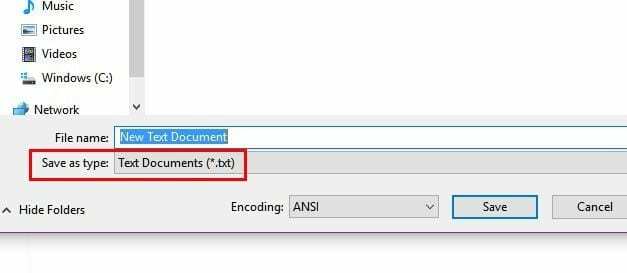
Nakon što ste dali naziv mapi, ne zaboravite kliknuti na Spremi. Dvaput kliknite na FolderLocker i lozinka je sada aktivna. Počnite dodavati dokumente koje želite zaštititi u novu mapu Folder Locker koju ste upravo stvorili.
Otvorite datoteku FolderLocker i na sljedećem ekranu upišite slovo Y. Pritisnite Enter i mapa bi sada trebala otići uzimajući sve što ste stavili u nju.
Sada kada ste dovršili zadatak, dvaput kliknite na FolderLocker da biste ga otvorili. U naredbeni redak upišite lozinku koju ste kreirali ranije i pritisnite Enter. Mapa FolderLocker sada će se vratiti zajedno sa svim vašim tajnim datotekama.
Zaključak
Sada, čak i ako ostavite svoje računalo na nekoliko minuta i netko ga koristi, ne morate se bojati da će vidjeti sve dokumente koje ne želite da vide. Očito možete stvoriti onoliko tih mapa koliko želite da svoje podatke zaštitite. Koliko sigurnih mapa namjeravate napraviti? Ostavite komentar i obavijestite nas.